1.使用对象
我校在岗的事业编制、校聘、外聘教师、外教、返聘人员
2.操作步骤
(1)激活智慧校园账号(如果已激活智慧校园,跳过此步骤)
① 使用电脑或手机,在浏览器地址栏输入www.bttc.cn,进入我校主页(如图1-1);

图1-1 校园网主页
② 进入主页后,点击上图中的“智慧校园”图标,进入智慧校园登陆页(如图1-2),电脑中显示的界面(如图1-2),手机显示略有不同。

图1-2 智慧校园登陆页
③ 点击图1-2中的“激活教职工帐号”按钮,出现以下信息(如图1-3),拖动右侧的滚动条可相关协议的全部内容。勾选“我以阅读以上内容”,点击“同意协议并激活”,进入下一页。

图1-3 用户激活服务之阅读协议页面
④ 进入用户激活服务之填写检测信息页面(如图1-4),输入您的工号、姓名和身份证号,点击“下一步”按钮。如果您填写的信息正确,进入用户激活服务之设置密码页面(如图1-5)。

图1-4 用户激活服务之填写检测信息页面
⑤ 如图1-5,在用户激活服务之设置密码页面,输入常用的手机号码,点击“获取验证码”按钮。等待一会儿,刚填入的手机号会收到验证码。填写收到的验证码,以及2次输入密码后,点击“确认激活”按钮。如果2次输入的密码一致,符合长度及格式要求,进入用户激活成功提示页面(如图1-6),说明您的账号已激活成功。

图1-5 用户激活服务之设置密码页面

图1-6 用户激活成功提示页面
(2)扫描关注“包头师范学院”企业号(如果已关注企业号,跳过此步骤)
① 查看您的微信绑定的手机号;
进入微信,点击下方的“我”,进入设置页(如图2-1b),点击“账号与安全”,进入账号查看页(图2-1c)。此页面显示的手机号就是您微信绑定的手机号。

② 使用微信,“扫一扫”图2-2的包头师范学院企业号二维码;

图2-2 包头师范学院企业号二维码
③ 进入企业号验证身份页面(如图2-3a),点击“在校师生”,进入身份验证页面(如图2-3b)。输入您的工号和智慧校园的密码,点击“登录”按钮。如果您输入的工号和密码正确,进入手机号验证页面(如图2-4a)。

④ 如图2-4a的手机号验证页面中,默认会显示您智慧账号激活时填写的手机号,如果此手机号与微信绑定的手机号相同,则不需修改手机号,直接点击【下一步】;如果此手机号与微信绑定的手机号不同,则点击【修改手机号】,在弹出界面填入“微信绑定的手机号码”,最后点击【下一步】。出现“还剩最后一步”界面(如图2-4b),长按二维码关注,显示“包头师范学院”企业号关注界面(如图2-4c),点击“关注”。点击“关注”后,出现 “智慧校园”这个图标,说明您已绑定成功(如图2-4d)。

(3)进入“师生出入管理”应用,选照片或拍照上传
① 打开微信,点击下方的“通讯录”(如图3-1a),点击我的企业下面的“包头师范学院”(如图3-1b);
② 进入企业号后,点击“师生出入管理”应用(如图3-1b),如果3-2a所示,点击下面的“功能”按钮,进入功能界面(如图3-2b);
③ 如图3-2b,在功能界面点击“照片采集”按钮,进入照片采集界面(如图3-3a);在照片采集界面,点击灰色的“点击上传”按钮;如图3-3b,选择从“文件”或“相机”采集选择;
如果之前用手机拍好照片,可选择“文件”采集方式,选择手机中的照片即可;如果之前没有拍好,选择“相机”采集方式,自动打开手机摄像头,进行照片拍照,拍照后,点击上方的对勾。
选好照片或完成拍照后,进入如图3-3c显示上传界面;等照片上传成功后,出现如图3-3d的界面,显示已采集好的照片,并提示“上传成功!”,同时“操作成功”按钮变成深蓝色;最后,点击“提交”按钮,提示“操作成功”。
④ 如果没有注意到是否有“操作成功”的提示,可以关闭当前窗口,再次进入“师生出入管理”应用(如图3-2a),点击下方的“我”按钮。如图3-4所示,您的头像变成了刚上传的照片,也说明您的照片已上传成功。
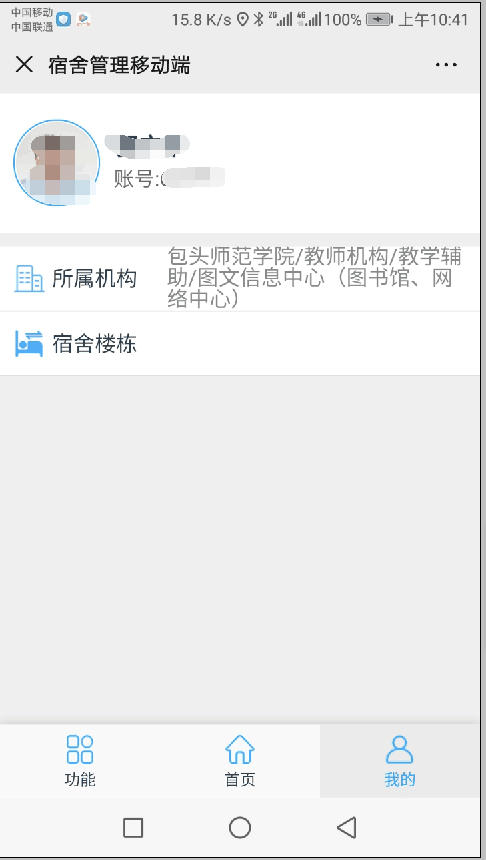
图3-4